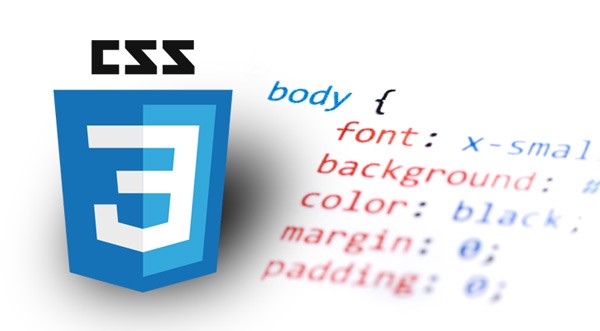
UI의 애니메이션을 그대로 구현하려면 (팁)
남의 애니메이션을 그대로 베끼려면, 우선 정확히 분석부터 해야한다.
ex)
정확히 이 요소가 어떤 식으로 움직이는지, 이게 회전을 하는지, 몇 번 회전을 하는지, 이런 것들을 다 이렇게 상세히 적는게 중요하다.
HW1
1. 마우스를 올리면 흔들리는 버튼 만들기
분석해보면 (1) 좌측 회전 (2) 우측 회전 (3) 좌측 회전 (4) 제자리로 이동합니다.
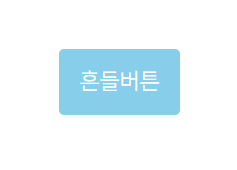
HW2
2. 마우스를 올리면 회전하는 + 기호 만들기
분석해보면 (1) 좌측 회전 (2) 우측 회전 + 약간 커지기 순으로 동작합니다.
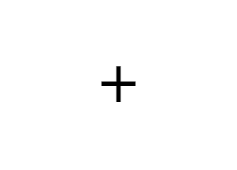
HW3
3. 이런 메뉴 만들기
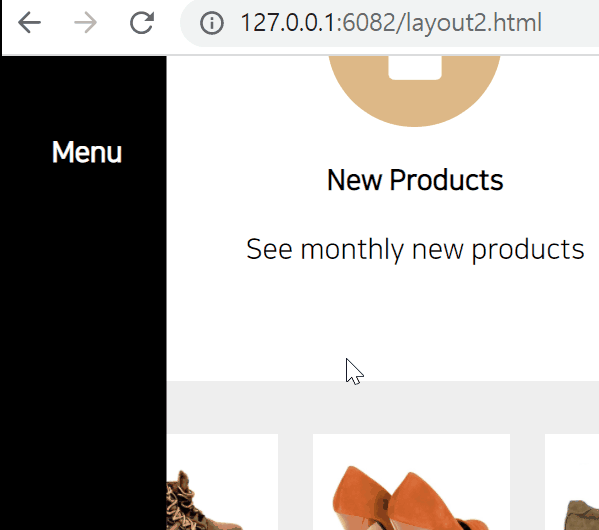
-
마우스 올리면 검은 메뉴 우측 이동
-
마우스 올리면 우측에 있던 Menu 글자는 가운데로
-
마우스 올리면 Item 글자는 (1) 우측 이동 (2) 살짝 비틀기 (3) 좌측이동
(팁1) 살짝 비트는건 transform : skew() 입니다.
(팁2) 항상 @keyframes 쓸 이유는 없고 어쩔 땐 transition 만으로도 가능합니다.
나의 풀이법
- 마우스를 올리면 흔들리는 버튼 만들기
// CSS
<style>
.ani-text {
display: block;
margin: auto;
width: 100px;
padding: 10px 10px;
background-color: skyblue;
color: white;
border: none;
border-radius: 10%;
}
.ani-text:hover {
animation-name: 움찔움찔;
animation-duration: 2s;
animation-iteration-count: 3;
}
@keyframes 움찔움찔 {
0% {
transform: skewY(10deg);
}
25% {
transform: skewY(-10deg);
}
50% {
transform: skewY(10deg);
}
75% {
transform: skewY(-10deg);
}
100% {
transform: skewY(0deg);
}
}
</style>
// HTML
<div class="container">
<button class="ani-text">안녕 디지몬!!</button>
</div>
- 마우스를 올리면 회전하는 + 기호 만들기
// CSS
<style>
.control {
font-size: 150px;
text-align: center;
width: 200px;
display: block;
margin: auto;
}
.control:hover {
animation-iteration-count: 3;
animation-name: controller;
animation-duration: 2s;
}
@keyframes controller {
0% {
transform: rotate(45deg);
}
25% {
transform: rotate(-45deg);
}
50% {
transform: rotate(45deg);
}
75% {
transform: scale(2);
}
100% {
transform: scale(0);
transform: skew(0deg);
}
}
</style>
// HTML
<body>
<i class="fa-solid fa-plus control"></i>
</body>
- 이런 메뉴 만들기
// CSS
<style>
body {
padding: 0px;
margin: 0px;
}
.container {
background-color: beige;
width: 100vw;
height: 100vh;
}
.sidebar {
background-color: black;
width: 150px;
height: 100%;
float: left;
transition: all 1s;
}
.sidebar:hover {
width: 300px;
}
.sidebar:hover ul {
animation-name: Controller;
animation-duration: 1s;
animation-fill-mode: forwards;
}
@keyframes Controller {
0% {
transform: translateX(-80px);
}
50% {
transform: translateX(120px) skew(-20deg);
}
100% {
transform: translateX(95px) skew(0deg);
}
}
ul {
color: white;
list-style: none;
transform: translateX(-80px);
}
h3 {
color: white;
font-weight: bold;
text-align: center;
margin-top: 50px;
}
</style>
// HTML
<body>
<div class="container">
<div class="sidebar">
<div style="clear: both">
<h3>Menu</h3>
<ul>
<li>price</li>
<li>item</li>
</ul>
</div>
</div>
</div>
</body>
margin: auto;로 가운데 정렬을 하려면, display: block; 속성을 줘야한다.
버튼하고 플러스 기호가 가운데 정렬이 안 되서, 찾아보니 display: block; 속성을 주면, margin: auto;로 가운데 정렬이 가능해진다.
position: fixed;를 쓰면 모든 요소들 앞에 존재하도록 할 수 있다.
정답 코드
- 마우스를 올리면 흔들리는 버튼 만들기
.ani-button {
padding: 15px 20px;
font-size: 20px;
background: skyblue;
color: white;
border: none;
border-radius: 5px;
display: block;
margin: 30px auto;
}
(복붙용 버튼 기본 디자인)
버튼을 좌우로 흔들고 싶다면 transition만으로는 할 수 없습니다.
one-way가 아니라 a -> b -> a 이런 식의 복잡한 애니메이션이니까요.
keyframes가 필요합니다.
좌우로 흔들리는 keyframes를 정의한 후
ani-button에 마우스를 올렸을 때 그 애니메이션을 적용시키면 끝입니다.
.ani-button:hover {
animation-name: shake;
animation-duration: 1s;
}
@keyframes shake {
0% { transform: rotate(0deg)}
25% { transform: rotate(-8deg)}
50% { transform: rotate(8deg)}
75% { transform: rotate(-8deg)}
100% { transform: rotate(0deg)}
} 그래서 저는 이런 코드를 넣었더니 애니메이션이 동작한다고 합니다. 끝
- 마우스를 올리면 회전하는 + 기호 만들기
.ani-x {
margin: 150px auto;
text-align: center;
font-size: 70px;
width: 84px;
cursor: pointer;
}
(복붙용 기본 디자인)
- 기호는 참고로 그냥 키보드에 있는 글자로 만들었습니다.
역시 이 요소도 일방향 애니메이션이 아니기 때문에 animation & keyframes가 필요합니다.
좌우로 흔들리는 keyframes를 정의한 후
ani-x에 마우스를 올렸을 때 그 애니메이션을 적용시키면 끝입니다.
.ani-x:hover {
animation-name: turn;
animation-duration: 1s;
animation-fill-mode: forwards;
}
@keyframes turn {
0% { transform: rotate(0deg) }
25% { transform: rotate(-15deg) }
100% { transform: rotate(45deg) scale(1.5)}
}
이랬다고 합니다.
animation-fill-mode: forwards 이건 애니메이션 끝났을 때 상태유지입니다.
- 이런 메뉴 만들기
.ani-navbar {
width: 200px;
background: black;
color: white;
height: 100%;
padding: 25px;
position: fixed;
z-index: 5;
text-align: right;
transition: all 1s;
transform: translateX(-150px);
}
.ani-navbar:hover {
transform: translateX(0px);
text-align: center;
}
<nav class="ani-navbar">
<h4>Menu</h4>
<p>Item</p>
</nav>일단 마우스 올리면
-
검은 메뉴 우측이동
-
Menu 글자 가운데 정렬
을 해야되는데 위처럼 코드짜서 구현했습니다.
이 두개는 a -> b로 이동하는 one-way 애니메이션이기 때문에
예전처럼 transition 으로 애니메이션을 구현했습니다. 끝
그리고 3. Item 글자는 우측이동 + skew / 좌측이동 이런 식으로 구현하면 될텐데
복잡한 애니메이션이기 때문에 keyframes를 정의하고 집어넣었습니다.
@keyframes slide {
0% { transform: translateX(-250px) }
50% { transform: translateX(50px) skewX(-30deg)}
100% { transform: translateX(0px) }
}
.ani-navbar:hover p {
animation-name: slide;
animation-duration: 1s;
}
